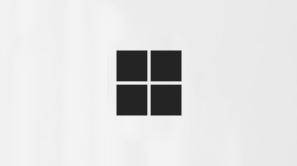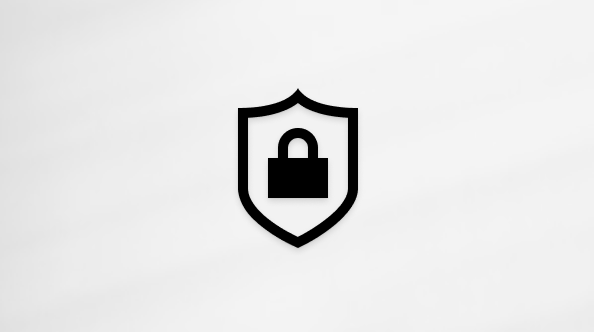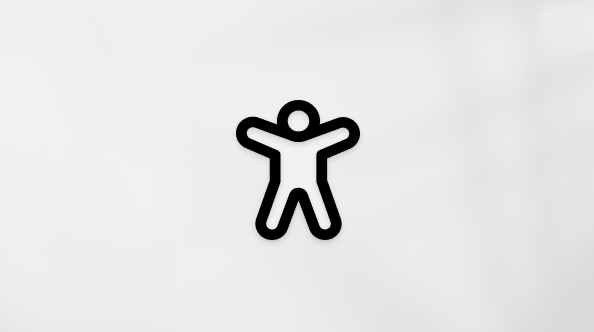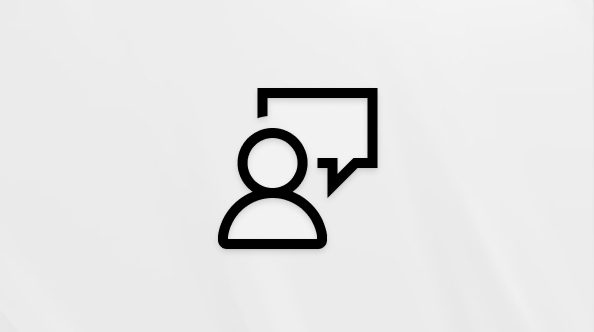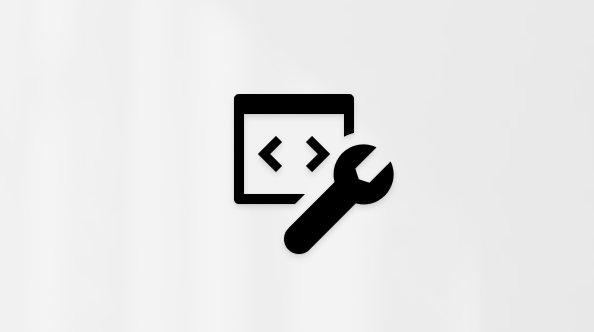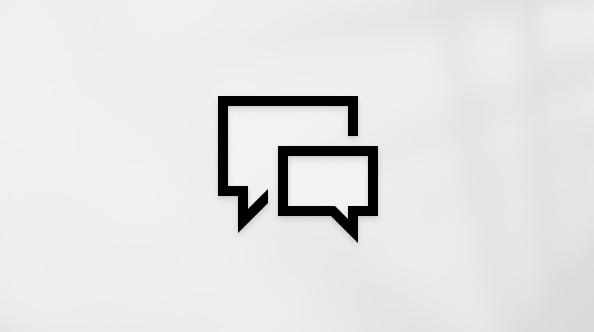Сочетания клавиш в Microsoft Teams
Применяется к
Использование внешней клавиатуры с сочетаниями клавиш дляMicrosoft Teams на Windows может помочь вам работать более эффективно. Для тех, у кого есть подвижность или зрение, сочетания клавиш могут быть проще, чем сенсорный экран, и являются важной альтернативой мыши. В этой статье описаны сочетания клавиш дляMicrosoft Teams в Windows или веб-приложении с помощью клавиатуры компьютера.
Примечания:
-
Сочетания клавиш в этой статье соответствуют принятой в США раскладке клавиатуры. Сочетания клавиш для других раскладок клавиатуры могут отличаться от приведенных здесь.
-
Знак "плюс" (+) в сочетании клавиш означает, что одновременно необходимо нажать несколько клавиш.
-
Знак запятой (,) в сочетании клавиш означает, что необходимо нажимать несколько клавиш по порядку.
-
Вы можете легко получить доступ к списку сочетаний клавиш в Microsoft Teams.
В этом разделе
Общие сведения
|
Действие |
В классическом приложении нажмите |
В веб-приложении нажмите |
|
|---|---|---|---|
|
Показывать сочетания клавиш. |
CTRL+ТОЧКА (.) |
CTRL+ТОЧКА (.) |
|
|
Перейдите в раздел Поиск. |
CTRL+E |
CTRL+ALT+E |
|
|
Откройте фильтр. |
CTRL+SHIFT+F |
CTRL+SHIFT+F |
|
|
Запустите новый чат. |
CTRL + N |
ЛЕВЫЙ ALT+N |
|
|
Запустите чат в новом окне. |
CTRL+SHIFT+N |
Нет сочетания клавиш |
|
|
Откройте Параметры. |
CTRL+ЗАПЯТАЯ (,) |
CTRL+SHIFT+Запятая (,) |
|
|
Откройте справку. |
F1 |
CTRL + F1 |
|
|
Закрыть. |
ESC |
ESC |
|
|
Увеличение |
CTRL+ЗНАК РАВЕНСТВА (=) |
Нет сочетания клавиш |
|
|
Уменьшить. |
CTRL+ЗНАК "МИНУС" (-) |
Нет сочетания клавиш |
|
|
Сброс масштаба. |
CTRL+0 |
Нет сочетания клавиш |
|
|
Откройте существующий чат в новом окне. |
CTRL+O |
Нет сочетания клавиш |
|
|
Сообщите о проблеме. |
CTRL+ALT+SHIFT+R |
Нет сочетания клавиш |
|
|
Перейдите в определенный чат или канал. |
CTRL+G |
CTRL+G |
|
|
Переместите фокус на разделитель области. |
CTRL+ALT+ВВОД |
CTRL+ALT+ВВОД |
|
|
Возвращает область ширины по умолчанию. |
CTRL+SHIFT+ВВОД |
CTRL+SHIFT+ВВОД |
Показать сочетания клавиш
Вы можете получить доступ к сочетаниям клавиш непосредственно из приложения несколькими способами. Приведенные ниже методы применяются как к классическим, так и к веб-приложениям.
-
Нажмите клавиши CTRL+ТОЧКА (.).
-
Нажмите кнопку Параметры и другие
-
Чтобы перейти к сочетаниям клавиш с помощью средства чтения с экрана, нажимайте клавишу TAB , пока не услышите фразу "Параметры и многое другое", а затем нажмите клавишу ВВОД. Нажимайте клавишу СТРЕЛКА ВНИЗ , пока не услышите "Сочетания клавиш", а затем нажмите клавишу ВВОД.
Сообщения
|
Действие |
В классическом приложении нажмите |
В веб-приложении нажмите |
|---|---|---|
|
Свернуть все папки беседы. |
ALT+Q |
ALT+Q |
|
Перейдите в поле создания. |
CTRL+R |
ALT+SHIFT+R |
|
Разверните поле создания. |
CTRL + SHIFT + X |
CTRL + SHIFT + X |
|
Отправка сообщения. |
CTRL + ВВОД |
CTRL + ВВОД |
|
Вложить файл. |
ALT+SHIFT+O |
Нет сочетания клавиш |
|
Начать новую строку. |
SHIFT+ВВОД |
SHIFT + ВВОД |
|
Стиль абзаца. |
CTRL+ALT+P |
CTRL+ALT+P |
|
Вставка блоков кода. |
CTRL+SHIFT+ALT+B |
CTRL+SHIFT+ALT+B |
|
Вставка встроенного кода. |
CTRL+SHIFT+ALT+C |
CTRL+SHIFT+ALT+C |
|
Вставьте код. |
CTRL+ALT+5 |
CTRL+ALT+5 |
|
Пометьте сообщение как важное. |
CTRL+SHIFT+I |
CTRL+SHIFT+I |
|
Переход к последнему или последнему сообщению. |
CTRL+J |
ALT+J |
|
Поиск сообщений текущего чата или канала. |
CTRL+F |
CTRL+F |
|
Вставить ссылку. |
CTRL+K |
CTRL+K |
|
Вставка кавычки блока. |
CTRL+ALT+4 |
CTRL+ALT+4 |
|
Всплываете в существующем чате или канале. |
CTRL+O |
Нет сочетания клавиш |
|
Примените стиль заголовка 1. |
CTRL+ALT+1 |
CTRL+ALT+1 |
|
Примените стиль заголовка 2. |
CTRL+ALT+2 |
CTRL+ALT+2 |
|
Примените стиль заголовка 3. |
CTRL+ALT+3 |
CTRL+ALT+3 |
|
Откройте 1-ю вкладку в заголовке области чата. |
ALT+1 |
ALT+1 |
|
Откройте 2-ю вкладку в заголовке области чата. |
ALT+2 |
ALT+2 |
|
Откройте 3-ю вкладку в заголовке области чата. |
ALT+3 |
ALT+3 |
|
Откройте 4-ю вкладку в заголовке области чата. |
ALT+4 |
ALT+4 |
|
Откройте 5-ю вкладку в заголовке области чата. |
ALT+5 |
ALT+5 |
|
Откройте 6-ю вкладку в заголовке области чата. |
ALT+6 |
ALT+6 |
|
Откройте 7-ю вкладку в заголовке области чата. |
ALT+7 |
ALT+7 |
|
Откройте 8-ю вкладку в заголовке области чата. |
ALT+8 |
ALT+8 |
|
Откройте 9-ю вкладку в заголовке области чата. |
ALT+9 |
ALT+9 |
|
Область сведений о чате или канале. |
ALT+P |
ALT+P |
|
Ответ на последнее или выбранное сообщение. |
ALT+SHIFT+R |
ALT+R |
|
React в последнем или выбранном сообщении. |
CTRL+ALT+R |
CTRL+ALT+R |
|
Просмотрите все непрочитанные чаты. |
CTRL+ALT+U |
CTRL+ALT+U |
|
Просмотрите все беседы в чате. |
CTRL+ALT+C |
CTRL+ALT+C |
|
Просмотрите все беседы канала. |
CTRL+ALT+A |
CTRL+ALT+A |
|
Просмотрите все чаты собраний. |
CTRL+ALT+B |
CTRL+ALT+B |
|
Очистите все фильтры. |
CTRL+ALT+Z |
CTRL+ALT+Z |
|
Запись видеоклипа. |
ALT+SHIFT+E |
ALT+SHIFT+E |
Собрания, звонки и календарь
Примечание: Чтобы использовать временное сочетание клавиш, сначала перейдите в раздел Параметры>конфиденциальность и убедитесь, что включено сочетание клавиш для включения.
Собрания и звонки
|
Действие |
В классическом приложении нажмите |
В веб-приложении нажмите |
|---|---|---|
|
Примите видеозвонок. |
CTRL+SHIFT+A |
ALT+SHIFT+A |
|
Примите голосовой звонок. |
CTRL+SHIFT+S |
ALT+SHIFT+S |
|
Отклонить вызов. |
CTRL+SHIFT+D |
CTRL+SHIFT+D |
|
Начать аудиозвонок. |
ALT+SHIFT+A |
ALT+SHIFT+A |
|
Начать видеозвонок. |
ALT+SHIFT+V |
ALT+SHIFT+V |
|
Завершение аудиозвонка. |
CTRL+SHIFT+H |
CTRL+SHIFT+H |
|
Завершение видеозвонка. |
CTRL+SHIFT+H |
CTRL+SHIFT+H |
|
Включить отключение звука. |
Win+ALT+K, или CTRL+SHIFT+M |
Win+ALT+K, или CTRL+SHIFT+M |
|
Временное отключение. |
CTRL+ПРОБЕЛ |
CTRL+ПРОБЕЛ |
|
Объявление поднятыми руками (средство чтения с экрана). |
CTRL+SHIFT+L |
CTRL+SHIFT+L |
|
Поднимите или опустите руку. |
CTRL+SHIFT+K |
CTRL+SHIFT+K |
|
Переключение видео. |
CTRL + SHIFT + O |
Нет сочетания клавиш |
|
Отклонить общий доступ к экрану. |
CTRL+SHIFT+D |
Нет сочетания клавиш |
|
Принять общий доступ к экрану. |
CTRL+SHIFT+A |
Нет сочетания клавиш |
|
Допуск пользователей из лобби- уведомления. |
CTRL+SHIFT+Y |
Нет сочетания клавиш |
|
"Планирование собрания". |
ALT+N |
ALT+N |
|
Сохраните или отправьте приглашение на собрание. |
CTRL+S |
CTRL+S |
|
Присоединиться из сведений о собрании. |
ALT+SHIFT+J |
ALT+SHIFT+J |
|
Перейдите к предложенному времени. |
ALT+SHIFT+S |
ALT+SHIFT+S |
|
Присоединиться с начала собрания. |
CTRL+SHIFT+J |
Нет сочетания клавиш |
|
Откройте чат собрания из уведомления о собрании. |
CTRL+SHIFT+R |
Нет сочетания клавиш |
|
Увеличение общего содержимого. |
ALT+SHIFT+Знак равенства (-) |
ALT+SHIFT+Знак равенства (-) |
|
Уменьшение масштаба общего содержимого. |
Alt+Shift+знак минус (-) |
Alt+Shift+знак минус (-) |
|
Сброс масштаба для общего содержимого. |
ALT+SHIFT+0 |
ALT+SHIFT+0 |
|
Сдвиг общего содержимого. |
ALT + SHIFT + СТРЕЛКА ВВЕРХ |
ALT + SHIFT + СТРЕЛКА ВВЕРХ |
|
Сдвиг общего содержимого вниз. |
ALT+SHIFT+СТРЕЛКА ВНИЗ |
ALT+SHIFT+СТРЕЛКА ВНИЗ |
|
Сдвиг общего содержимого влево. |
ALT+SHIFT+СТРЕЛКА ВЛЕВО |
ALT+SHIFT+СТРЕЛКА ВЛЕВО |
|
Сдвигать общее содержимое вправо. |
ALT+SHIFT+СТРЕЛКА ВПРАВО |
ALT+SHIFT+СТРЕЛКА ВПРАВО |
Календарь
Примечание: Сочетания клавиш для календаря в Teams и Outlook одинаковы. Чтобы найти сочетания клавиш Outlook, перейдите в раздел Сочетания клавиш для Outlook.
|
Действие |
В классическом приложении нажмите |
В веб-приложении нажмите |
|---|---|---|
|
Откройте представление календаря. |
CTRL + 3 |
CTRL+SHIFT+3 |
|
Создайте новую встречу или элемент календаря. |
CTRL+N |
N |
|
Открытие выделенного элемента. |
ВВОД |
Входить |
|
Удаление выделенного элемента. |
Удалить |
Удалить |
|
Переключите представление на включение сегодня. |
Нет сочетания клавиш |
Нет сочетания клавиш |
|
В представлении "День" переход к предыдущему дню. В представлениях "Неделя" и "Рабочая неделя" переход к предыдущей неделе. В представлении Месяц перейдите к предыдущему месяцу. |
Перемещение дней= CTRL+ALT+СТРЕЛКА ВЛЕВО Перемещение недель= КЛАВИША ALT+СТРЕЛКА ВНИЗ Перемещение месяцев= ALT+PageDown |
Перемещение дней= CTRL+ALT+СТРЕЛКА ВЛЕВО Перемещение недель= КЛАВИША ALT+СТРЕЛКА ВНИЗ Перемещение месяцев= ALT+PageDown |
|
В представлении "День" переход к следующему дню. В представлениях "Неделя" и "Рабочая неделя" переход к следующей неделе. В представлении "Месяц" переход к следующему месяцу. |
Перемещение дней= CTRL+ALT+СТРЕЛКА ВПРАВО Перемещение недель= КЛАВИША ALT+СТРЕЛКА ВВЕРХ Перемещение месяцев= ALT+PageUp |
Перемещение дней= CTRL+ALT+СТРЕЛКА ВПРАВО Перемещение недель= КЛАВИША ALT+СТРЕЛКА ВВЕРХ Перемещение месяцев= ALT+PageUp |
|
Перейдите к предыдущей области в представлении календаря. |
Нет сочетания клавиш |
Нет сочетания клавиш |
|
Перейдите к следующей области в представлении календаря. |
Нет сочетания клавиш |
Нет сочетания клавиш |
|
Переход в другую область календаря. |
клавиши F6 или CTRL+SHIFT+TAB |
CTRL+F6 или CTRL+SHIFT+F6 |
|
Переход к следующему событию или области в текущем представлении. |
Клавиша TAB |
Клавиша TAB |
|
Переход к предыдущему событию или области в текущем представлении. |
SHIFT+TAB |
SHIFT+TAB |
|
Переход к следующему периоду времени. |
CTRL+ALT+СТРЕЛКА ВПРАВО |
SHIFT+СТРЕЛКА ВПРАВО |
|
Переход к предыдущему периоду времени. |
CTRL+ALT+СТРЕЛКА ВЛЕВО |
КЛАВИША SHIFT+СТРЕЛКА ВЛЕВО |
|
Переход к текущей дате. |
ALT+SHIFT+Y/Home |
SHIFT+ALT+Y |
|
Переход в другую область календаря. |
Нет сочетания клавиш |
Нет сочетания клавиш |
|
Переключение на представление "День". |
CTRL+ALT+1 |
SHIFT+ALT, 1 |
|
Переключение на представление "Неделя". |
CTRL+ALT+2/ALT+"-" |
SHIFT+ALT, 3 |
|
Переключитесь в представление "Месяц". |
CTRL+ALT+4/ALT+"=" |
SHIFT+ALT, 4 |
|
Переключение на представление "Рабочая неделя". |
CTRL+ALT+2 |
SHIFT+ALT, 2 |
|
Переключитесь на трехдневное представление. |
ALT+3 |
Нет сочетания клавиш |
|
Представление списка. |
Нет сочетания клавиш |
Нет сочетания клавиш |
|
Пригласить участников. |
CTRL+N (создание нового события) |
N (создание нового события) |
Веб-канал действий
|
Действие |
В классическом приложении нажмите |
В веб-приложении нажмите |
|---|---|---|
|
Пометьте все как прочитанные. |
CTRL+ALT+K |
CTRL+ALT+K |
|
Просмотрите все непрочитанные действия. |
CTRL+ALT+U |
CTRL+ALT+U |
|
Фильтрация действий по пропущенным вызовам. |
CTRL+ALT+C |
CTRL+ALT+C |
|
Отфильтруйте действие по @упоминаниям. |
Ctrl+Alt+M |
Ctrl+Alt+M |
Примечание: В настоящее время CTRL+SHIFT+F работает в действии, чтобы открыть представление фильтра.
Отладка
|
Действие |
В классическом приложении нажмите |
В веб-приложении нажмите |
|---|---|---|
|
Скачайте журналы диагностики. |
CTRL+ALT+SHIFT+1 |
CTRL+ALT+SHIFT+1 |
Открытие и настройка сочетаний клавиш
Теперь вы можете настроить сочетания клавиш в Microsoft Teams, если сочетания клавиш по умолчанию не соответствуют рабочему процессу.
-
В классическом приложении Teams нажмите клавиши CTRL+Period(.) , чтобы открыть окно сочетаний клавиш.
-
Перейдите к нужному ярлыку, а затем нажмите клавишу TAB , чтобы перейти к кнопке Изменить ярлык и нажмите клавишу ВВОД. После редактирования нажмите клавишу TAB к кнопке Сохранить и нажмите клавишу ВВОД.
Здесь можно изменить любое текущее сочетание клавиш на другое сочетание клавиш.
Примечание: Нажмите клавиши CTRL, ALT или SHIFT с буквой или символом. Некоторые сочетания клавиш (например, CTRL+C и CTRL+V) зарезервированы Windows.
См. также
Настройка и использование гостевого доступа в Microsoft Teams с помощью средства чтения с экрана
Изучение макета Microsoft Teams с помощью средства чтения с экрана
Поддержка средства чтения с экрана для Microsoft Teams
Выполнение основных задач с помощью средства чтения с экрана в Microsoft Teams
Получение информации и навигация в Microsoft Teams с помощью средства чтения с экрана
Многие пользователи считают, что использование внешней клавиатуры с сочетаниями клавиш дляMicrosoft Teams для Mac помогает им работать более эффективно. Людям с ограниченной подвижностью или нарушениями зрения работать с сочетаниями клавиш может быть удобнее, чем с сенсорным экраном или мышью. В этой статье описаны сочетания клавиш дляMicrosoft Teams для Mac и веб-приложения на Mac.
Примечания:
-
Сочетания клавиш в этой статье соответствуют принятой в США раскладке клавиатуры. Сочетания клавиш для других раскладок клавиатуры могут отличаться от приведенных здесь.
-
Знак "плюс" (+) в сочетании клавиш означает, что одновременно необходимо нажать несколько клавиш.
-
Знак запятой (,) в сочетании клавиш означает, что необходимо нажимать несколько клавиш по порядку.
-
Вы можете открыть список сочетаний клавиш в приложении Microsoft Teams для Mac.
В этом разделе
Общие сведения
|
Действие |
Mac |
Интернет |
|---|---|---|
|
Показывать сочетания клавиш. |
COMMAND+ТОЧКА (.) |
COMMAND+ТОЧКА (.) |
|
Перейдите в раздел Поиск. |
COMMAND+E |
OPTION+COMMAND+E |
|
Откройте фильтр. |
COMMAND+SHIFT+F |
COMMAND+SHIFT+F |
|
Запустите новый чат. |
COMMAND + N |
CONTROL+COMMAND+N |
|
Запустите чат в новом окне. |
COMMAND+SHIFT+N |
Нет сочетания клавиш |
|
Откройте Параметры. |
COMMAND+ЗАПЯТАЯ (,) |
COMMAND+SHIFT+ЗАПЯТАЯ (,) |
|
Откройте справку. |
F1 |
COMMAND + F1 |
|
Закрыть. |
ESC |
ESC |
|
Увеличение |
Command+Equal sign (=) |
Нет сочетания клавиш |
|
Уменьшить. |
COMMAND+ЗНАК "МИНУС" (-) |
Нет сочетания клавиш |
|
Сброс масштаба. |
Control+0 |
Нет сочетания клавиш |
|
Откройте существующий чат в новом окне. |
Нет сочетания клавиш |
Нет сочетания клавиш |
|
Сообщите о проблеме. |
Нет сочетания клавиш |
Нет сочетания клавиш |
|
Перейдите в определенный чат или канал. |
COMMAND + G |
COMMAND + G |
|
Переместите фокус на разделитель области. |
Option+Command+Return |
Option+Command+Return |
|
Возвращает область ширины по умолчанию. |
SHIFT+COMMAND+RETURN |
SHIFT+COMMAND+RETURN |
Показать сочетания клавиш
Вы можете получить доступ к сочетаниям клавиш непосредственно из приложения несколькими способами. Приведенные ниже методы применяются как к классическим, так и к веб-приложениям.
-
Нажмите клавиши COMMAND+ТОЧКА (.).
-
Нажмите кнопку Параметры и другое в правом верхнем углуMicrosoft Teams для Mac, а затем выберите сочетания клавиш.
-
Чтобы перейти к сочетаниям клавиш с помощью средства чтения с экрана, нажимайте клавишу TAB , пока не услышите фразу "Параметры и многое другое", а затем нажмите клавишу RETURN. Нажимайте клавишу СТРЕЛКА ВНИЗ , пока не услышите "Сочетания клавиш", а затем нажмите клавишу RETURN.
Сообщения
|
Действие |
Mac |
Интернет |
|---|---|---|
|
Свернуть все папки беседы. |
COMMAND+SHIFT+L |
COMMAND+SHIFT+L |
|
Перейдите в поле создания. |
Command+R |
CONTROL+COMMAND+R |
|
Разверните поле создания. |
COMMAND+SHIFT+X |
COMMAND+SHIFT+X |
|
Отправка сообщения. |
COMMAND+ВВОД |
COMMAND+ВВОД |
|
Вложить файл. |
OPTION+COMMAND+O |
OPTION+COMMAND+O |
|
Начать новую строку. |
SHIFT+RETURN |
SHIFT+RETURN |
|
Стиль абзаца. |
Command+OPTION+P |
Command+OPTION+P |
|
Вставка блоков кода. |
SHIFT+OPTION+COMMAND+B |
SHIFT+OPTION+COMMAND+B |
|
Вставка встроенного кода. |
SHIFT+OPTION+COMMAND+C |
SHIFT+OPTION+COMMAND+C |
|
Вставка кавычки блока. |
Command+Option+4 |
Command+Option+4 |
|
Пометьте сообщение как важное. |
COMMAND+SHIFT+I |
COMMAND+SHIFT+I |
|
Переход к последнему или последнему сообщению. |
Command+J |
Command+J |
|
Пометьте все сообщения как прочитанные. |
OPTION+COMMAND+J |
OPTION+COMMAND+J |
|
Поиск сообщений текущего чата или канала. |
COMMAND+F |
COMMAND+F |
|
Вставить ссылку. |
Command+K |
Command+K |
|
Вставьте код. |
COMMAND + 5 |
COMMAND+ALT+5 |
|
Всплываете в существующем чате или канале. |
COMMAND + O |
Нет сочетания клавиш |
|
Откройте 1-ю вкладку в заголовке области чата. |
Option+Command+1 |
Option+Command+1 |
|
Откройте 2-ю вкладку в заголовке области чата. |
Option+Command+2 |
Option+Command+2 |
|
Откройте 3-ю вкладку в заголовке области чата. |
Option+Command+3 |
Option+Command+3 |
|
Откройте 4-ю вкладку в заголовке области чата. |
Option+Command+4 |
Option+Command+4 |
|
Откройте 5-ю вкладку в заголовке области чата. |
Option+COMMAND+5 |
Option+COMMAND+5 |
|
Откройте 6-ю вкладку в заголовке области чата. |
Option+Command+6 |
Option+Command+6 |
|
Откройте 7-ю вкладку в заголовке области чата. |
Option+Command+7 |
Option+Command+7 |
|
Откройте 8-ю вкладку в заголовке области чата. |
Option+Command+8 |
Option+Command+8 |
|
Откройте 9-ю вкладку в заголовке области чата. |
Option+Command+9 |
Option+Command+9 |
|
Откройте область сведений для элемента чата или канала. |
Command+D |
CONTROL+COMMAND+E |
|
Примените стиль заголовка 1. |
Command+Option+1 |
Command+Option+1 |
|
Примените стиль заголовка 2. |
Command+Option+2 |
Command+Option+2 |
|
Примените стиль заголовка 3. |
Command+Option+3 |
Command+Option+3 |
|
Ответ на последнее или выбранное сообщение. |
SHIFT+COMMAND+R |
CONTROL+COMMAND+Z |
|
Изменить последнее отправленное или выбранное сообщение. |
OPTION+SHIFT+E |
OPTION+SHIFT+E |
|
React в последнем или выбранном сообщении. |
OPTION+COMMAND+R |
OPTION+COMMAND+R |
|
Просмотрите все непрочитанные элементы. |
OPTION+COMMAND+U |
OPTION+COMMAND+U |
|
Просмотрите все упомянутые элементы. |
OPTION+COMMAND+M |
OPTION+COMMAND+M |
|
Просмотрите все беседы в чате. |
OPTION+COMMAND+C |
OPTION+COMMAND+C |
|
Просмотрите все беседы канала. |
OPTION+COMMAND+A |
OPTION+COMMAND+A |
|
Просмотрите все чаты собраний. |
OPTION+COMMAND+B |
OPTION+COMMAND+B |
|
Очистите все фильтры. |
OPTION+COMMAND+Z |
OPTION+COMMAND+Z |
|
Запись видеоклипа. |
OPTION+COMMAND+E |
SHIFT+OPTION+COMMAND+E |
Собрания, звонки и календарь
Примечание: Чтобы использовать временное сочетание клавиш, сначала перейдите в раздел Параметры>конфиденциальность и убедитесь, что включено сочетание клавиш для включения.
Собрания и звонки
|
Действие |
Mac |
Интернет |
|---|---|---|
|
Примите видеозвонок. |
COMMAND+SHIFT+V |
SHIFT+COMMAND+A |
|
Примите голосовой звонок. |
COMMAND+SHIFT+A |
COMMAND+SHIFT+S |
|
Отклонить вызов. |
COMMAND+SHIFT+D |
COMMAND+SHIFT+D |
|
Начать аудиозвонок. |
Command+OPTION+S |
COMMAND+SHIFT+CONTROL+A |
|
Начать видеозвонок. |
COMMAND+SHIFT+S |
COMMAND+SHIFT+CONTROL+V |
|
Завершение аудиозвонка. |
COMMAND+SHIFT+H |
COMMAND+SHIFT+H |
|
Завершение видеозвонка. |
COMMAND+SHIFT+H |
COMMAND+SHIFT+H |
|
Включить отключение звука. |
COMMAND+SHIFT+M |
COMMAND+SHIFT+M |
|
Временное отключение. |
OPTION+ПРОБЕЛ |
OPTION+ПРОБЕЛ |
|
Объявление поднятыми руками (средство чтения с экрана). |
COMMAND+SHIFT+L |
COMMAND+SHIFT+L |
|
Поднимите или опустите руку. |
COMMAND+SHIFT+K |
COMMAND+SHIFT+K |
|
Переключение видео. |
COMMAND + SHIFT + O |
COMMAND + SHIFT + O |
|
Переключение субтитров в вызове. |
COMMAND+SHIFT+A |
COMMAND+SHIFT+A |
|
Переключение области содержимого общего доступа. |
Нет сочетания клавиш |
COMMAND+SHIFT+E |
|
Отклонить общий доступ к экрану. |
COMMAND+SHIFT+D |
Нет сочетания клавиш |
|
Принять общий доступ к экрану. |
COMMAND+SHIFT+V |
Нет сочетания клавиш |
|
Допуск пользователей из лобби- уведомления. |
COMMAND+SHIFT+Y |
COMMAND+SHIFT+Y |
|
"Планирование собрания". |
CONTROL+COMMAND+N |
OPTION+SHIFT+COMMAND+N |
|
Сохраните или отправьте приглашение на собрание. |
Command+S |
Command+S |
|
Присоединиться из сведений о собрании. |
CONTROL+COMMAND+K |
CONTROL+COMMAND+K |
|
Перейдите к предложенному времени. |
OPTION+COMMAND+S |
OPTION+COMMAND+S |
|
Присоединиться с начала собрания. |
Нет сочетания клавиш |
COMMAND+SHIFT+J |
|
Откройте чат собрания из уведомления о начале собрания. |
Command+CONTROL+C |
CONTROL+COMMAND+C |
|
Увеличение общего содержимого. |
OPTION+COMMAND+Знак равенства (=) |
OPTION+COMMAND+Знак равенства (=) |
|
Уменьшение масштаба общего содержимого. |
Option+Command+Знак минус (-) |
Option+Command+Знак минус (-) |
|
Сброс масштаба для общего содержимого. |
OPTION+COMMAND+0 |
OPTION+COMMAND+0 |
|
Сдвиг общего содержимого. |
OPTION+COMMAND+СТРЕЛКА ВВЕРХ |
OPTION+COMMAND+СТРЕЛКА ВВЕРХ |
|
Сдвиг общего содержимого вниз. |
OPTION+COMMAND+СТРЕЛКА ВНИЗ |
OPTION+COMMAND+СТРЕЛКА ВНИЗ |
|
Сдвиг общего содержимого влево. |
OPTION+COMMAND+КЛАВИША СО СТРЕЛКОЙ ВЛЕВО |
OPTION+COMMAND+КЛАВИША СО СТРЕЛКОЙ ВЛЕВО |
|
Сдвигать общее содержимое вправо. |
OPTION+COMMAND+КЛАВИША СО СТРЕЛКОЙ ВПРАВО |
OPTION+COMMAND+КЛАВИША СО СТРЕЛКОЙ ВПРАВО |
Календарь
Примечание: Сочетания клавиш для календаря в Teams и Outlook одинаковы. Чтобы найти сочетания клавиш Outlook, перейдите в раздел Сочетания клавиш в Outlook для Mac.
|
Действие |
Mac |
Интернет |
|---|---|---|
|
Откройте представление календаря. |
COMMAND + 2 |
Нет сочетания клавиш |
|
Создайте новую встречу или элемент календаря. |
COMMAND + N |
Нет сочетания клавиш |
|
Открытие выделенного элемента. |
COMMAND + O |
Нет сочетания клавиш |
|
Удаление выделенного элемента. |
Удалить |
Нет сочетания клавиш |
|
Переключите представление на включение сегодня. |
Command+T |
Нет сочетания клавиш |
|
В представлении "День" переход к предыдущему дню. В представлениях "Неделя" и "Рабочая неделя" переход к предыдущей неделе. В представлении Месяц перейдите к предыдущему месяцу. |
COMMAND+OPTION+КЛАВИША СО СТРЕЛКОЙ ВЛЕВО |
Нет сочетания клавиш |
|
В представлении "День" переход к следующему дню. В представлениях "Неделя" и "Рабочая неделя" переход к следующей неделе. В представлении "Месяц" переход к следующему месяцу. |
COMMAND+OPTION+КЛАВИША СО СТРЕЛКОЙ ВПРАВО |
Нет сочетания клавиш |
|
Перейдите к предыдущей области в представлении календаря. |
SHIFT+CONTROL+Левая скобка ([) |
Нет сочетания клавиш |
|
Перейдите к следующей области в представлении календаря. |
SHIFT+CONTROL+ПРАВАЯ СКОБКА (]) |
Нет сочетания клавиш |
|
Переход в другую область календаря. |
Нет сочетания клавиш |
Нет сочетания клавиш |
|
Переход к следующему событию или области в текущем представлении. |
Клавиша TAB |
Клавиша TAB |
|
Переход к предыдущему событию или области в текущем представлении. |
SHIFT+TAB |
SHIFT+TAB |
|
Переход к следующему периоду времени. |
COMMAND+OPTION+КЛАВИША СО СТРЕЛКОЙ ВПРАВО |
Нет сочетания клавиш |
|
Переход к предыдущему периоду времени. |
COMMAND+OPTION+КЛАВИША СО СТРЕЛКОЙ ВЛЕВО |
Нет сочетания клавиш |
|
Переход к текущей дате. |
Command+T |
Нет сочетания клавиш |
|
Переход в другую область календаря. |
Нет сочетания клавиш |
Нет сочетания клавиш |
|
Переключение на представление "День". |
CONTROL+COMMAND+1 |
Нет сочетания клавиш |
|
Переключение на представление "Неделя". |
CONTROL+COMMAND+3 |
Нет сочетания клавиш |
|
Переключитесь в представление "Месяц". |
CONTROL+COMMAND+4 |
Нет сочетания клавиш |
|
Переключение на представление "Рабочая неделя". |
CONTROL+COMMAND+2 |
Нет сочетания клавиш |
|
Переключитесь на трехдневное представление. |
CONTROL+COMMAND+5 |
Нет сочетания клавиш |
|
Представление списка. |
CONTROL+COMMAND+0 |
Нет сочетания клавиш |
|
Пригласить участников. |
SHIFT+COMMAND+0 |
Нет ярлыка |
Веб-канал действий
|
Действие |
Mac |
Интернет |
|---|---|---|
|
Пометьте все действия как прочитанные. |
OPTION+COMMAND+J |
OPTION+COMMAND+K |
|
Просмотрите все непрочитанные действия. |
OPTION+COMMAND+U |
OPTION+COMMAND+U |
|
Фильтрация действий по пропущенным вызовам. |
OPTION+COMMAND+H |
OPTION+COMMAND+H |
|
Фильтрация действий по @mentions. |
OPTION+COMMAND+B |
OPTION+COMMAND+Y |
Примечание: В настоящее время command+SHIFT+F работает в действии , чтобы открыть представление фильтра.
Отладка
|
Действие |
Mac |
Интернет |
|---|---|---|
|
Скачайте журналы диагностики. |
COMMAND+OPTION+SHIFT+1 |
COMMAND+OPTION+SHIFT+1 |
См. также
Поддержка средства чтения с экрана для Microsoft Teams
Выполнение основных задач с помощью средства чтения с экрана в Microsoft Teams
Получение информации и навигация в Microsoft Teams с помощью средства чтения с экрана
Использование внешней клавиатуры с сочетаниями клавиш для Microsoft Teams на iPad может помочь вам работать более эффективно. В этой статье перечислены сочетания клавиш для Microsoft Teams на iPad.
Примечания:
-
Сочетания клавиш в этой статье соответствуют принятой в США раскладке клавиатуры. Сочетания клавиш для других раскладок клавиатуры могут отличаться от приведенных здесь.
-
Знак "плюс" (+) в сочетании клавиш означает, что одновременно необходимо нажать несколько клавиш.
-
Знак запятой (,) в сочетании клавиш означает, что необходимо нажимать несколько клавиш по порядку.
Общие сведения
|
Действие |
Ярлык на iPad |
|
Перейдите в поле создания. |
+OPTION+R |
|
Разверните Compose поле. |
COMMAND+SHIFT+X |
|
Отправка сообщения. |
Command+Return |
|
Запустите новый чат. |
COMMAND + N |
|
Начало нового абзаца |
COMMAND+P |
|
Вставить ссылку. |
Command+K |
|
Вставьте код. |
COMMAND + 5 |
|
Откройте 1-е приложение на панели приложения. |
COMMAND + 1 |
|
Откройте 2-е приложение на панели приложения. |
COMMAND + 2 |
|
Откройте 3-е приложение на панели приложений. |
COMMAND + 3 |
|
Откройте 4-е приложение на панели приложения. |
COMMAND + 4 |
|
Откройте 5-е приложение на панели приложения. |
COMMAND + 5 |
|
Откройте 6-е приложение на панели приложения. |
COMMAND + 6 |
|
Откройте 7-е приложение на панели приложения. |
Command+7 |
|
Откройте 8-е приложение на панели приложения. |
Command+8 |
|
Просмотрите все непрочитанные чаты. |
CONTROL+OPTION+U |
|
Просмотрите все непрочитанные действия. |
Option+U |
|
См. непрочитанные упоминания о действиях. |
Option+M |
|
Найти в чате. |
COMMAND+F |
|
Задайте для свойства Состояние значение Доступно. |
OPTION+SHIFT+A |
|
Задайте для свойства Состояние значение Прочь. |
OPTION+SHIFT+W |
|
Возможность перехода к последнему или последнему сообщению. |
Command+J |
|
Перейдите на панель поиска. |
COMMAND+OPTION+E |
Техническая поддержка пользователей с ограниченными возможностями
Корпорация Майкрософт стремится к тому, чтобы все наши клиенты получали наилучшие продукты и обслуживание. Если у вас ограниченные возможности или вас интересуют вопросы, связанные со специальными возможностями, обратитесь в службу Microsoft Disability Answer Desk для получения технической поддержки. Специалисты Microsoft Disability Answer Desk знакомы со многими популярными специальными возможностями и могут оказывать поддержку на английском, испанском, французском языках, а также на американском жестовом языке. Перейдите на сайт Microsoft Disability Answer Desk, чтобы узнать контактные сведения для вашего региона.
Если вы представитель государственного учреждения или коммерческой организации, обратитесь в службу Disability Answer Desk для предприятий.